Điện thoại Samsung của bạn đang hoạt động chậm chạp hay thường xuyên hết pin dù không sử dụng nhiều? Thủ phạm có thể là các ứng dụng chạy nền, chúng tiêu tốn tài nguyên hệ thống và ngốn pin của thiết bị. Việc quản lý hiệu quả các ứng dụng không mong muốn là chìa khóa để đảm bảo hiệu suất tối ưu cho thiết bị Samsung của bạn. Bài viết này sẽ hướng dẫn bạn cách đưa ứng dụng vào chế độ ngủ trên Samsung để tối ưu hóa trải nghiệm sử dụng.
Lý Do Cần Quản Lý Ứng Dụng Chạy Nền Trên Samsung
Điện thoại Samsung thường đi kèm với rất nhiều ứng dụng được cài đặt sẵn, cùng với các ứng dụng bạn tự tải về. Càng nhiều ứng dụng trên điện thoại, khả năng chúng chạy ẩn trong nền càng cao. Điều này không chỉ làm hao pin nhanh hơn mà còn chiếm dụng sức mạnh xử lý, dẫn đến việc điện thoại bị chậm và giật lag. Để khắc phục tình trạng này, Samsung đã trang bị tính năng cho phép bạn đưa các ứng dụng ít sử dụng vào chế độ ngủ, giúp giải phóng tài nguyên và cải thiện đáng kể hiệu suất.
Tự Động Thiết Lập Giới Hạn Sử Dụng Trong Nền
Để bắt đầu tối ưu, bạn có thể thiết lập giới hạn sử dụng trong nền tự động. Điều này cho phép điện thoại của bạn tự động nhận diện các ứng dụng không hoạt động và đưa chúng vào trạng thái ngủ.
Thực hiện theo các bước sau:
- Mở ứng dụng Cài đặt (Settings).
- Chọn mục Pin (Battery).
- Tìm và chọn Giới hạn sử dụng trong nền (Background usage limits).
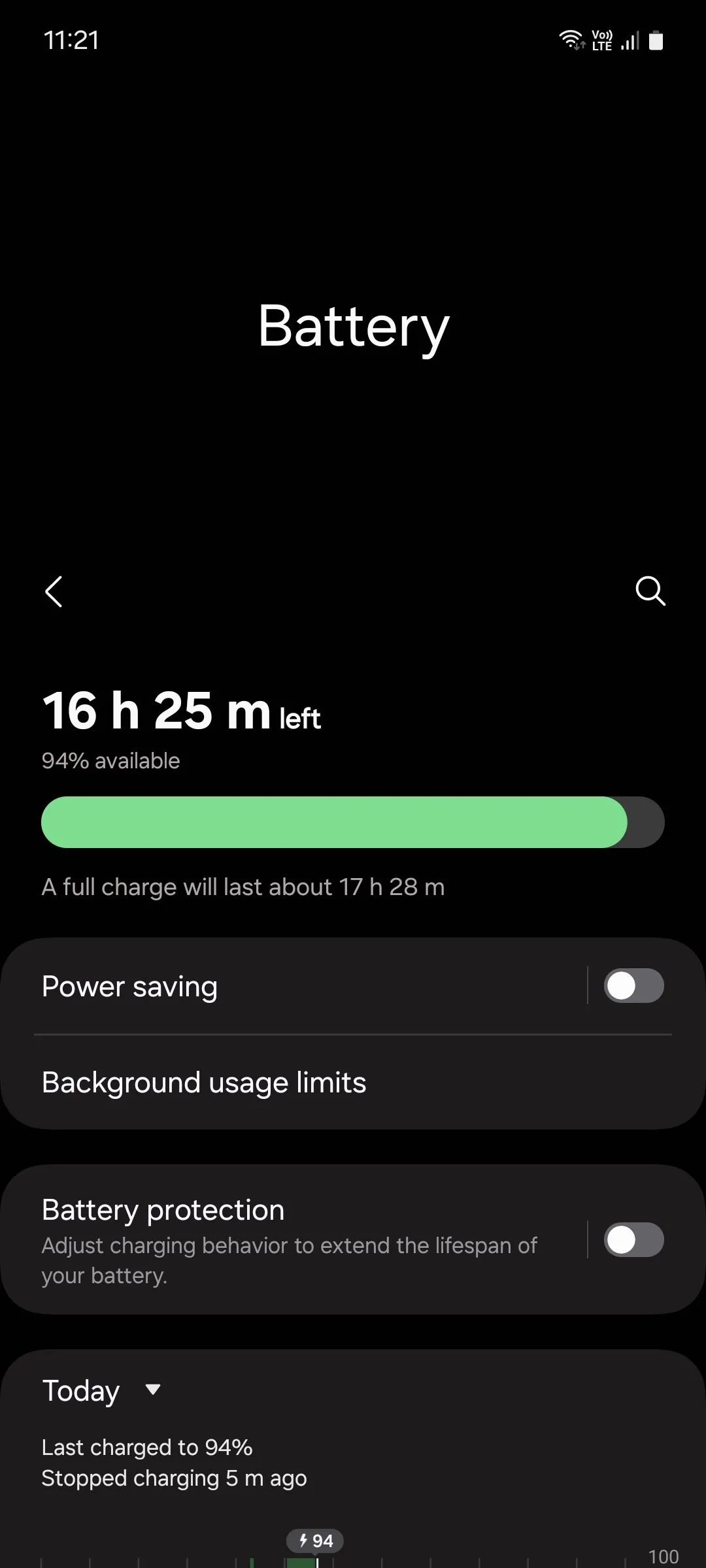 Giao diện cài đặt Pin trên điện thoại Samsung hiển thị các tùy chọn quản lý pin và giới hạn sử dụng trong nền.
Giao diện cài đặt Pin trên điện thoại Samsung hiển thị các tùy chọn quản lý pin và giới hạn sử dụng trong nền.
Tại đây, bạn hãy bật tùy chọn Đưa ứng dụng không dùng vào chế độ ngủ (Put unused apps to sleep). Sau khi kích hoạt, điện thoại sẽ tự động phát hiện và đưa các ứng dụng không được sử dụng thường xuyên vào trạng thái ngủ.
Phân Biệt Và Sử Dụng Chế Độ “Ứng Dụng Đang Ngủ” và “Ứng Dụng Ngủ Sâu”
Để kiểm soát chi tiết hơn, bạn có thể tự mình đưa ứng dụng vào chế độ ngủ hoặc ngủ sâu. Samsung cung cấp hai tùy chọn: Ứng dụng đang ngủ (Sleeping apps) và Ứng dụng ngủ sâu (Deep sleeping apps).
- Ứng dụng đang ngủ: Những ứng dụng này thỉnh thoảng vẫn chạy nền, nên bạn vẫn sẽ nhận được thông báo từ chúng, nhưng có thể bị trễ. Đây là lựa chọn lý tưởng cho các ứng dụng mạng xã hội, trò chơi di động, ứng dụng xem phim/nghe nhạc trực tuyến và các ứng dụng tương tự mà bạn muốn nhận thông báo nhưng không cần chạy liên tục.
- Ứng dụng ngủ sâu: Các ứng dụng trong danh sách này sẽ không bao giờ chạy nền và chỉ hoạt động khi bạn mở chúng. Điều này đồng nghĩa với việc bạn có thể bỏ lỡ hoàn toàn các thông báo từ chúng. Chế độ này phù hợp nhất cho các ứng dụng Samsung được cài đặt sẵn mà bạn ít khi hoặc không bao giờ sử dụng, chẳng hạn như AR Zone, Galaxy Themes, AR Emoji Editor, Samsung Max, hoặc Samsung Kids.
Để thêm ứng dụng thủ công vào một trong hai danh sách này, bạn chỉ cần nhấn vào biểu tượng dấu “+” và chọn các ứng dụng mong muốn.
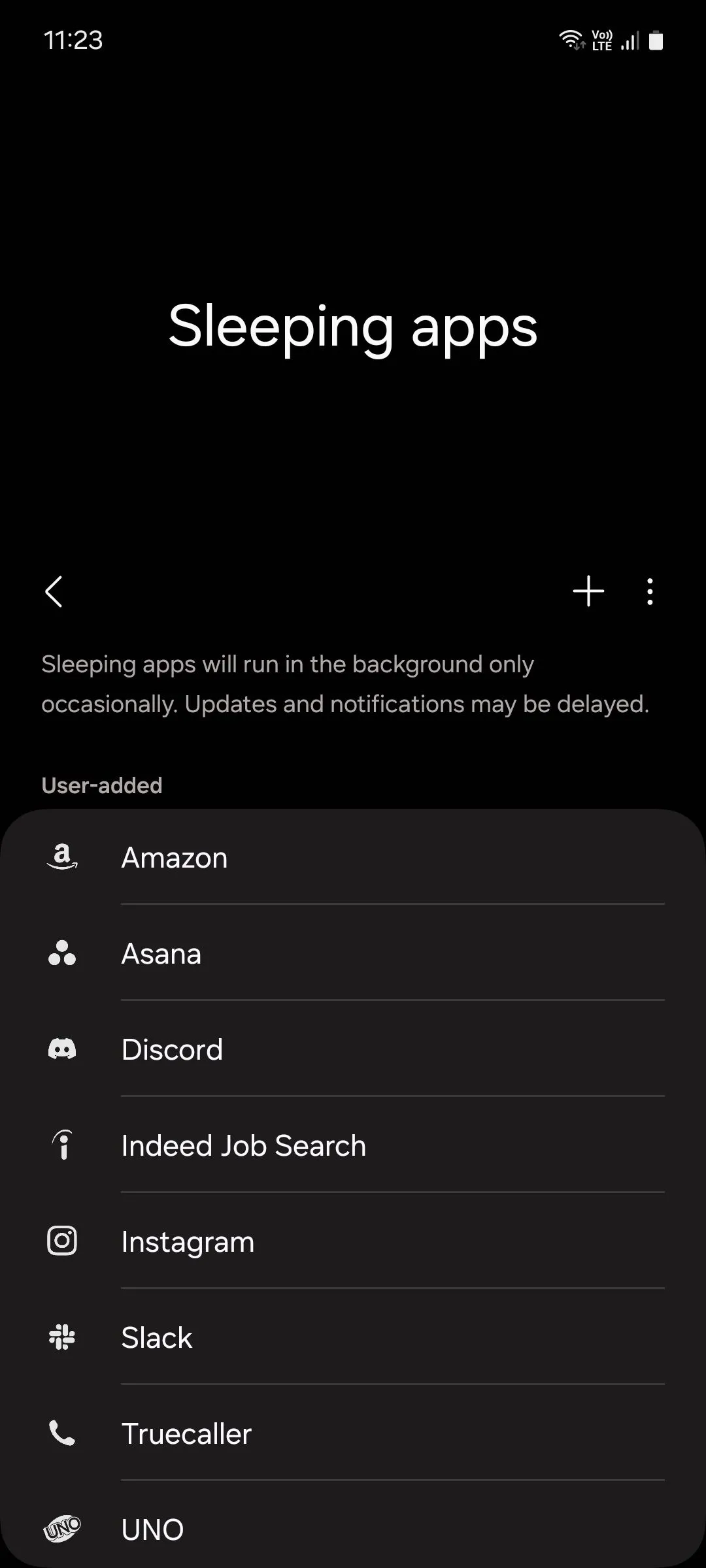 Màn hình Ứng dụng ngủ trên điện thoại Samsung, hiển thị tùy chọn thêm ứng dụng vào chế độ ngủ hoặc ngủ sâu.
Màn hình Ứng dụng ngủ trên điện thoại Samsung, hiển thị tùy chọn thêm ứng dụng vào chế độ ngủ hoặc ngủ sâu.
Quản Lý Ứng Dụng Thường Trú Bộ Nhớ
Một số ứng dụng cần chạy nền liên tục để hoạt động chính xác. Chúng được gọi là ứng dụng thường trú bộ nhớ (memory resident apps). Tuy nhiên, việc có quá nhiều ứng dụng thuộc loại này có thể ảnh hưởng tiêu cực đến hiệu suất. Vì vậy, bạn nên xem xét lại chúng và đưa những ứng dụng không thực sự hữu ích vào chế độ ngủ.
Để thực hiện:
- Truy cập Cài đặt (Settings).
- Chọn Chăm sóc thiết bị (Device care).
- Chọn Bộ nhớ (Memory).
- Tại đây, bạn sẽ thấy danh sách Ứng dụng thường trú bộ nhớ (Memory resident apps).
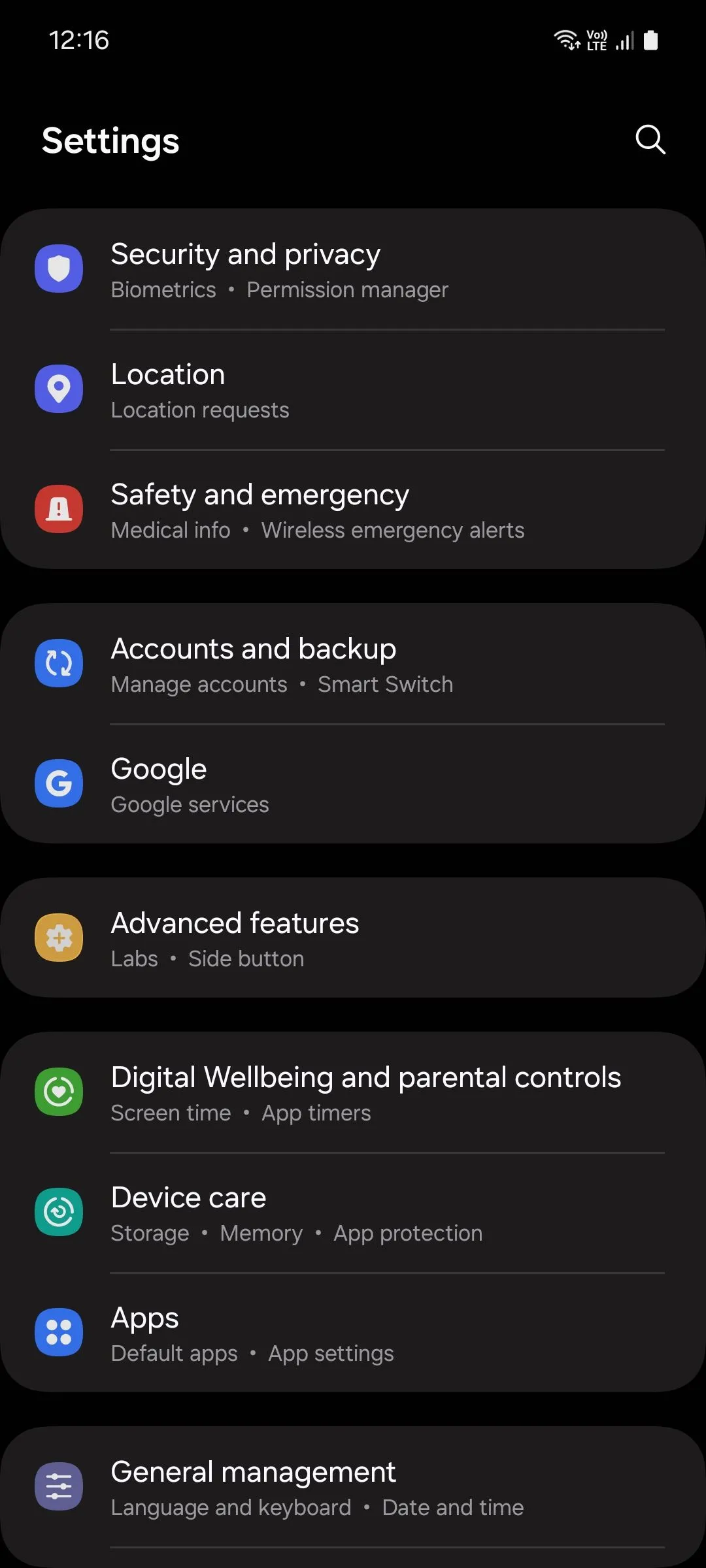 Giao diện Chăm sóc thiết bị trong Cài đặt One UI của Samsung, giúp tối ưu hiệu suất điện thoại.
Giao diện Chăm sóc thiết bị trong Cài đặt One UI của Samsung, giúp tối ưu hiệu suất điện thoại.
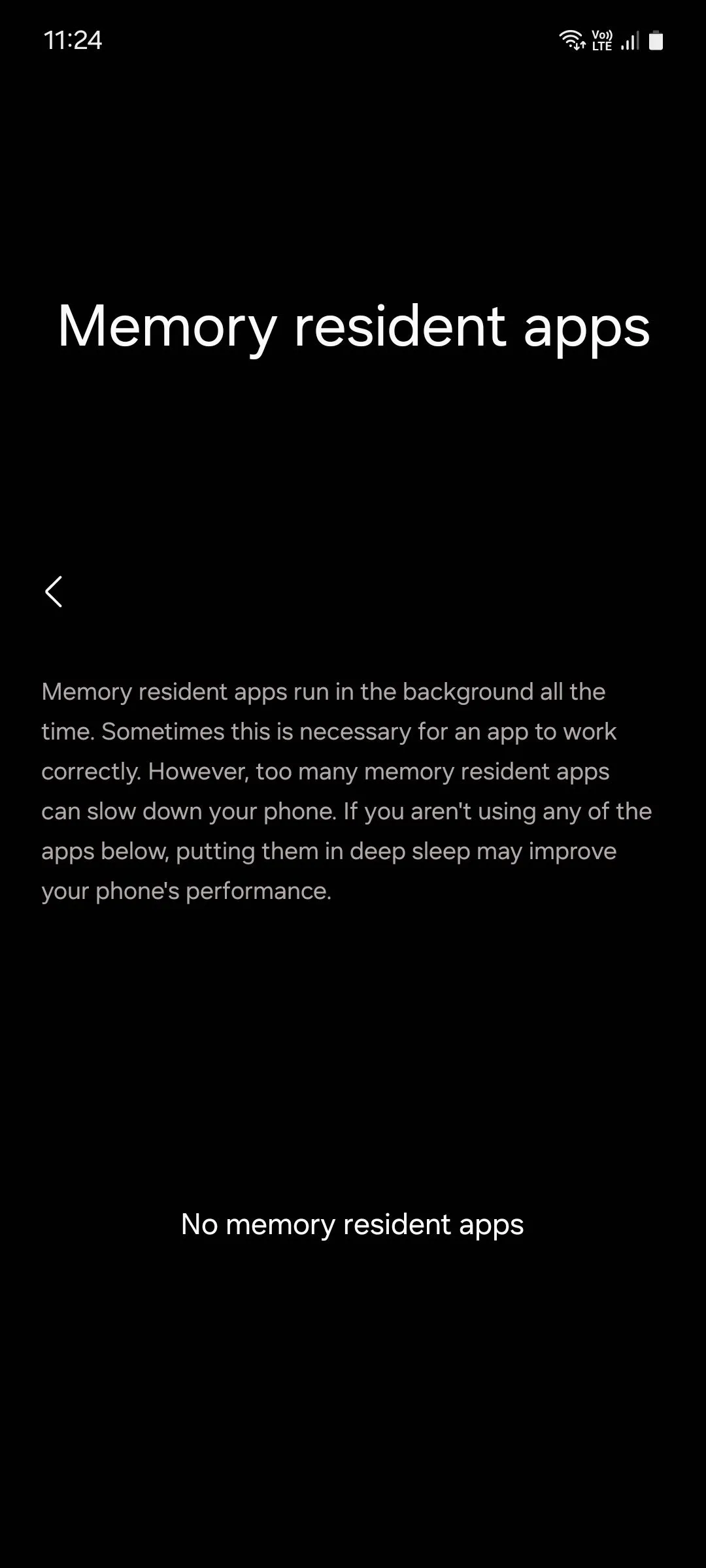 Màn hình Ứng dụng thường trú bộ nhớ trên Samsung, liệt kê các ứng dụng luôn chạy nền và tùy chọn quản lý chúng.
Màn hình Ứng dụng thường trú bộ nhớ trên Samsung, liệt kê các ứng dụng luôn chạy nền và tùy chọn quản lý chúng.
Hãy xem xét kỹ danh sách này và đưa các ứng dụng bạn không cần chạy liên tục vào chế độ ngủ để giải phóng bộ nhớ và tăng tốc thiết bị.
Kết Luận
Áp dụng những mẹo trên sẽ giúp điện thoại Samsung của bạn hoạt động mượt mà như mới. Tuy nhiên, đừng lạm dụng việc đưa quá nhiều ứng dụng vào chế độ ngủ sâu, bởi chúng sẽ mất một chút thời gian lâu hơn để khởi động khi bạn cần sử dụng lại. Việc tối ưu hóa ứng dụng chạy nền không chỉ giúp kéo dài thời lượng pin mà còn cải thiện đáng kể trải nghiệm sử dụng hàng ngày của bạn.
Nếu bạn thấy bài viết này hữu ích, đừng ngần ngại chia sẻ với bạn bè và người thân để giúp họ cùng tối ưu hóa chiếc điện thoại Samsung của mình nhé!


